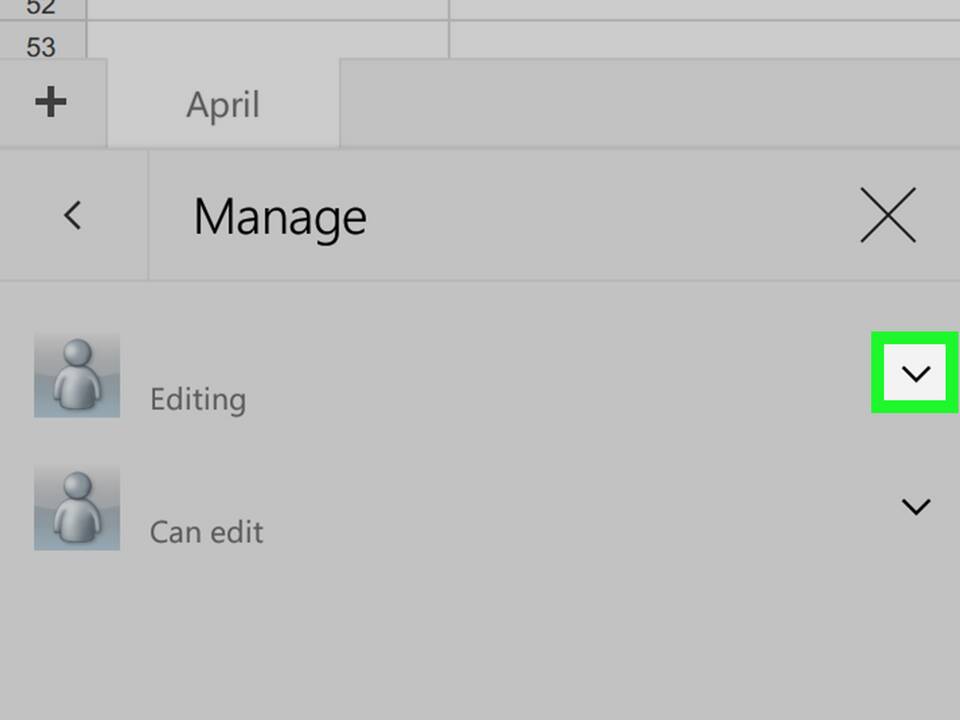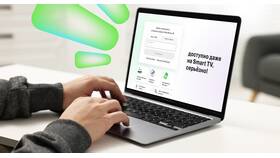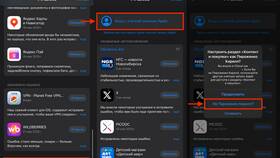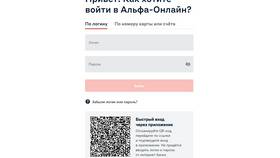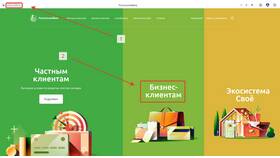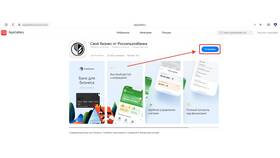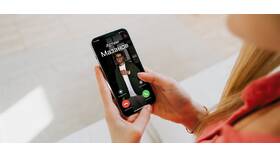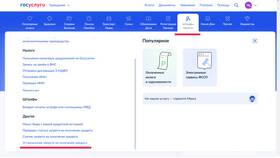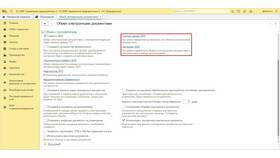| Метод защиты | Уровень ограничений |
| Защита листа | Блокировка изменений на конкретном листе |
| Защита книги | Ограничение структурных изменений книги |
| Защита ячеек | Выборочная блокировка отдельных ячеек |
- Откройте нужный файл Excel
- Выделите ячейки, которые должны остаться редактируемыми
- Щелкните правой кнопкой мыши и выберите "Формат ячеек"
- На вкладке "Защита" снимите галочку "Защищаемая ячейка"
- Перейдите на вкладку "Рецензирование"
- Нажмите "Защитить лист"
- Введите пароль (рекомендуется)
- Выберите разрешенные действия
- Нажмите "ОК" и подтвердите пароль
| Шаг | Действие |
| 1 | Откройте вкладку "Рецензирование" |
| 2 | Выберите "Защитить книгу" |
| 3 | Укажите пароль для защиты структуры |
| 4 | Подтвердите изменения |
- Выделите все ячейки листа (Ctrl+A)
- Откройте "Формат ячеек" → "Защита"
- Снимите галочку "Защищаемая ячейка"
- Выделите ячейки для защиты
- Включите защиту для выделенных ячеек
- Активируйте защиту листа
- Запрет на выделение определенных ячеек
- Ограничение на форматирование
- Блокировка вставки/удаления строк и столбцов
- Запрет на сортировку и фильтрацию
| Аспект | Рекомендация |
| Пароли | Используйте сложные пароли и храните их надежно |
| Совместимость | Проверьте работу защиты в разных версиях Excel |
| Резервные копии | Сохраняйте незащищенные версии файлов |
Техническое ограничение
Защита Excel не является абсолютной и может быть обойдена специализированным ПО. Для конфиденциальных данных рекомендуется использовать дополнительные методы шифрования.